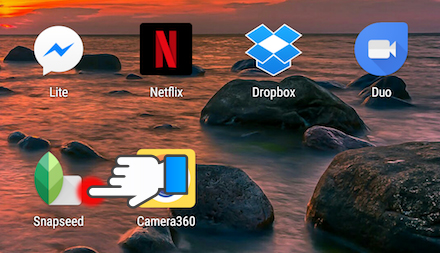Bạn đang xem bài viết Hướng dẫn chụp ảnh xóa phông trên điện thoại Samsung j7 Prime tại thtrangdai.edu.vn, bạn có thể truy cập nhanh những thông tin cần thiết tại mục lục bài viết dưới đây.
Chế độ chụp ảnh xóa phông trên điện thoại giúp chủ thể nổi bật và rõ nét, hậu cảnh phía sau sẽ được làm mờ. Chế độ này sẽ làm cho bức ảnh của bạn trông chuyên nghiệp và nghệ thuật hơn rất nhiều. Hãy cùng thtrangdai.edu.vn tìm hiểu cách chụp ảnh ở chế độ này trên J7 Prime nhé.
Đầu tiên bạn cần tải và cài đặt phần mềm Snapseed tại đây.
Bước 1: Khởi chạy ứng dụng.
Bước 2: Chọn Mở ảnh.

Bước 3: Chọn ảnh vừa chụp để xóa phông.

Bước 4: Click vào hình cây bút ở góc dưới bên phải.

Bước 5: Kéo xuống tìm phần Làm mờ ống kính.

Bước 6: Lúc này trên màn hình sẽ xuất hiện một hình tròn, các bạn căn chỉnh sao cho chủ thể ở bên trong hình tròn, bên ngoài sẽ mờ đi. Sau đó chọn dấu V ở góc dưới bên phải.

Bước 7: Hoàn tất bằng cách chọn Lưu ở góc trên bên phải.

Và đây là kết quả:

Với cách làm này, bạn có thể áp dụng chế độ xóa phông cho bất kỳ bức ảnh nào mình thích, ngay sau khi chụp hoặc chụp trước đó. Nếu có thắc mắc trong quá trình thao tác vui lòng để lại bình luận thtrangdai.edu.vn hỗ trợ tôi.

Galaxy J7 Prime
Dừng kinh doanh
Xem điểm nổi bật
- Thiết kế vỏ kim loại chắc chắn
- Camera cho ảnh trước sau sắc nét
- Cảm biến vân tay giúp bảo vệ dữ liệu, thông tin cá nhân
Xem chi tiết
Siêu thị thtrangdai.edu.vn
Cảm ơn các bạn đã đọc bài viết Hướng dẫn chụp ảnh xóa phông trên điện thoại Samsung j7 Prime tại thtrangdai.edu.vn, các bạn có thể bình luận, xem thêm các bài viết liên quan bên dưới và hy vọng giúp ích được thông tin cho các bạn. tin tức thú vị.
Nhớ để nguồn: Cách chụp ảnh xoá phông trên điện thoại Samsung j7 Prime tại thtrangdai.edu.vn
Chuyên mục: Blog